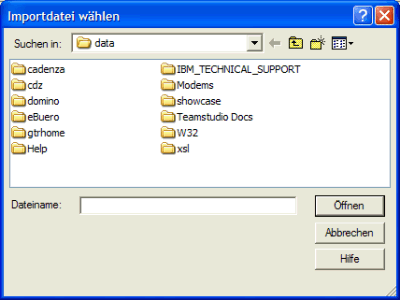Inhalte durchsuchen
Inhalt
Verzeichnis # Ansichten im Navigationsbereich Neue Einträge
Im Navigationsbereich Neue Einträge werden neue Verzeichnisdokumente verwaltet. Diese Dokumente wurden entweder per Formular (HTML oder PDF) erstellt oder aus einer Exceltabelle importiert.
Symbole in den Ansichten
In den Ansichten werden einige Symbole angezeigt. Die folgende Auflistung zeigt die Bedeutung der einzelnen Symbole:



- Die Ampelsymbole stehen für den Freigabestatus des Dokuments.
Grüne Ampel = Freigegeben
Gelbe Ampel = mit Freigabezeitraum Freigegeben, dieser ist aber nicht erreicht oder vorbei.
Rote Ampel = nicht freigegeben. 
- Das Dokument ist für das Internet freigegeben.
Jeder Nutzer kann das Dokument im Browser aufrufen.. 
- Das Dokument ist für das Extranet, Intranet oder/und für eine geschlossene Benutzergruppe freigegeben.
Nur angemeldete Benutzer mit den richtigen Rechten können das Dokument im Browser aufrufen. 
- Es wurde kein Freigabebereich definiert.
Nur angemeldete Benutzer mit den richtigen Rechten können das Dokument im Browser aufrufen. 
- Dieses Dokument wurde als Dienstleistung markiert.
Im Navigationsbereich Neue Einträge werden alle neuen durch Webbenutzer eingetragenen Verzeichnisdokumente angezeigt.
Webeinträge
In der Ansicht Neue Einträge - Webeinträge werden alle durch Webbenutzer eingegebenen Dokumente, sortiert nach Eingabedatum, angezeigt. Die Einträge befinden sich bis zur Freigabe durch einen Redakteur in dieser Ansicht.
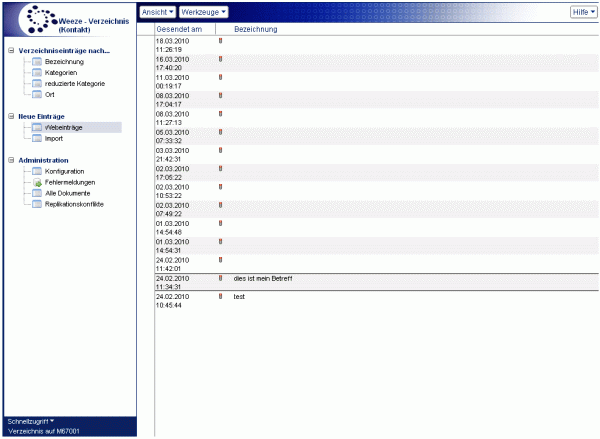
Import
In der Ansicht Weitere Ansichten - Import werden alle aus Excel importierten Veranstaltungen sortiert nach dem Titel angezeigt.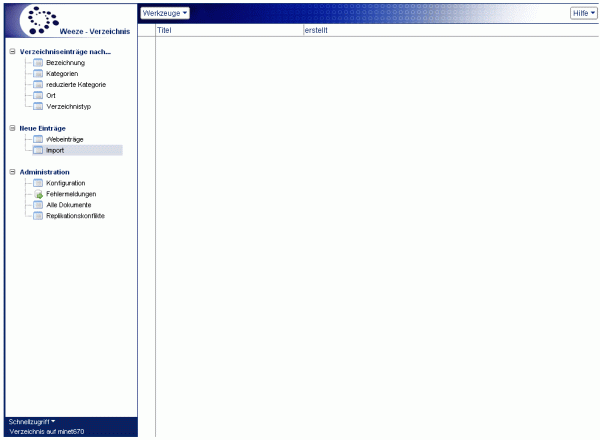
Werkzeuge
 | Mit dem Werkzeug "Ansicht Erweitern" klappen Sie alle Kategorien auf und mit dem Werkzeug "Ansicht komprimieren" klappen Sie alle Kategorien zu. Die Kategorien können aber auch einzeln geschlossen/geöffnet werden indem Sie 1x mit der Linken Maustaste auf den grünen Pfeil oder 2x mit der Linken Maustaste auf die Kategorie klicken. |
 | Mit dem Werkzeug "Werkzeug - Import: von Excel" importieren Sie eVent-Daten aus einer Excel-Tabelle. Nach betätigen des Werkzeugs öffnet sich eine Dialogbox über welche Sie die Tabelle mit den zu importierenden Daten auswählen können.
Wählen Sie die gewünschte Tabelle aus. Mit dem Button "Öffnen" wählen Sie die ausgewählte Exceltabelle zum Import aus. Die Daten werden nun importiert und in der Ansicht aufgelistet. Mit dem Werkzeug "Freigabe" öffnet sich eine Dialogbox über welche die Freigabeeinstellungen der markierten Dokumente geändert werden können. Mit dem Werkzeug "Werkzeug - Freigabe: einreichen" können Redakteure ohne die Rolle "Freigabe" Dokumente zur Freigabe an berechtigte Personen weitergeben. Die Personen werden im "Konfigurationsdokument Globals" definiert. Nach Auswahl des Werkzeugs öffnet sich eine Dialogbox über welche die gewünschten Benutzer ausgewählt werden können. Mit dem Werkzeug "Berechtigungen zuordnen" öffnet sich eine Dialogbox, über welche die Einstellungen der Leser- und Autorenfelder geändert werden können. |
 | Mit dem Werkzeug "Hilfe - Kontexthilfe" öffnen Sie diese Hilfedatenbank. Mit dem Werkzeug "Hilfe - Produktinformation" öffnen Sie ein Fenster mit Informationen zum System. |
Letzte Änderung: 05.06.2015 | 12:21 Uhr